Il existe de nombreuses raisons pour lesquelles vous pourriez avoir besoin de trouver le mot de passe de votre routeur. Vous venez peut-être de recevoir un nouvel appareil ou de réinitialiser votre ancien. Vous devez le connecter à votre Wi-Fi, mais vous ne trouvez pas la clé de votre routeur sans fil. Vous savez que vous l'avez écrit... quelque part. Si tel est le cas, vous devrez récupérer votre clé Wi-Fi.
Avertissement
N'utilisez ces informations que pour récupérer votre propre clé de cryptage. Ne l'utilisez pas pour accéder illégalement à des réseaux sécurisés.
Utiliser un PC connecté pour accéder à la clé
Si un autre PC est déjà connecté au routeur sans fil, il peut être assez simple d'accéder à votre clé sans fil en utilisant les outils inclus dans Windows.
Vidéo du jour
Étape 1
Ouvrez le Centre de réseau et partage. Assurez-vous que vous êtes connecté via Wi-Fi. Puis clique Wifi pour afficher les propriétés du réseau.
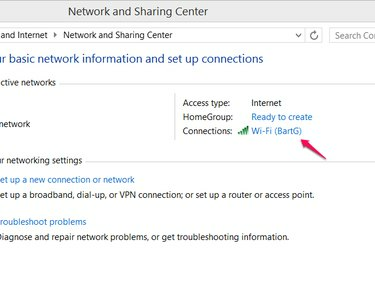
Crédit d'image : Image reproduite avec l'aimable autorisation de Microsoft
Étape 2
Cliquez sur Propriétés sans fil.
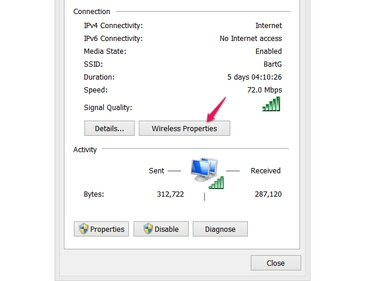
Crédit d'image : Image reproduite avec l'aimable autorisation de Microsoft
Étape 3
Naviguez vers le Onglet Sécurité et cliquez montrer les personnages pour révéler votre clé sans fil. Si vous ne parvenez pas à voir les caractères de cette façon, passez à une autre méthode.

Crédit d'image : Image reproduite avec l'aimable autorisation de Microsoft
Accéder à votre routeur via un navigateur Web
Si vous ne pouvez pas accéder au mot de passe de votre routeur à partir de la section des propriétés sans fil, localisez-le en utilisant un PC connecté pour accéder aux paramètres du routeur.
Étape 1
Branchez-vous directement au routeur à l'aide d'un câble Ethernet. Si vous avez déjà d'autres appareils connectés via sans fil, vous pouvez également utiliser ces appareils.
Étape 2
Connectez-vous à votre routeur. Si vous n'avez pas modifié le nom d'utilisateur et le mot de passe par défaut, vous pouvez référencer un guide pour trouver les informations de connexion par défaut pour votre routeur. Vous devrez taper le l'adresse IP du routeur dans votre navigateur, puis utilisez le nom d'utilisateur et le mot de passe pour vous connecter. Souvent, ces informations peuvent être trouvées imprimées sur votre routeur.
Pointe
Si vous avez modifié les informations de connexion et que vous ne vous en souvenez plus, vous pouvez effectuer une réinitialisation des paramètres de votre routeur. La plupart des routeurs ont un bouton de réinitialisation à l'arrière, généralement situé près du bas, qui peut être enfoncé à l'aide d'un trombone ou d'un autre petit objet pointu. Ce bouton réinitialisera les paramètres par défaut de votre routeur, vous permettant de vous connecter avec les informations par défaut.
Étape 3
Accédez aux paramètres sans fil. Votre clé sans fil s'affichera.
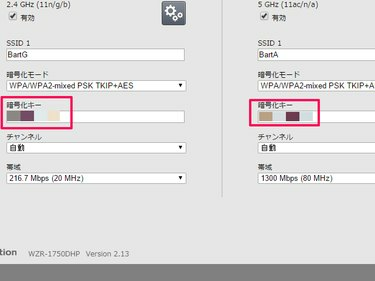
Crédit d'image : Image reproduite avec l'aimable autorisation de Buffalo
Pointe
Dans de nombreux cas, vous pouvez également accéder au routeur à l'aide d'une tablette ou d'un smartphone via un navigateur Web de la même manière que sur un PC.




